如何使用 MailPoet 從您的 WordPress 儀表板運行您的整個電子郵件活動
已發表: 2020-09-05作為 WordPress 用戶,您可以選擇許多電子郵件營銷服務。 雖然很多都很棒,但它們也迫使您離開 WordPress 管理空間。 要設計和發送電子郵件,您必須登錄另一個平台並學習如何使用它。 MailPoet 的情況並非如此。
使用 MailPoet 插件,您可以直接從儀表板內設計和安排營銷電子郵件。 在本文中,我們將向您介紹該插件,討論其功能,並向您展示它的工作原理。
讓我們開始吧!
MailPoet 簡介
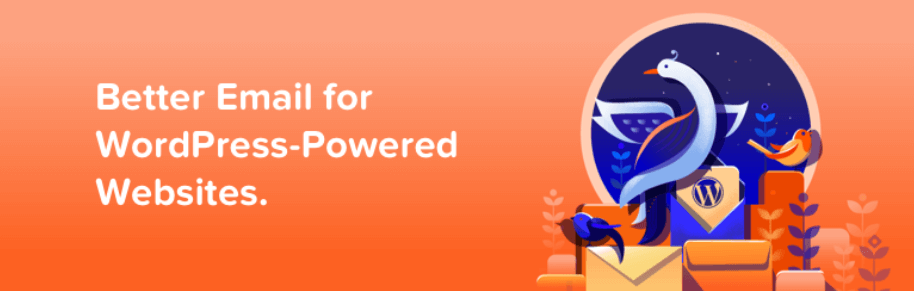
MailPoet 是一個電子郵件和時事通訊插件,但這個定義幾乎不公平。 它使您能夠創建電子郵件列表註冊表單、設計活動、安排消息等。
簡而言之,MailPoet 可以完成大多數(如果不是全部)與其他電子郵件營銷服務(例如 Mailchimp 和 AWeber)相同的任務。 不過,讓它與眾不同的是,您主要在 WordPress 儀表板內與 MailPoet 進行交互(畢竟它是一個插件!)。 該插件支持開箱即用的 WooCommerce 交易電子郵件,您還可以使用它來發送廢棄的購物車和跟進消息。
使用 MailPoet,您可以訪問與塊編輯器配合使用的直觀電子郵件構建器。 該插件還附帶一個模板庫,您可以使用它來啟動下一個電子郵件活動。 就可交付性而言,MailPoet 使您能夠使用它自己的服務或將插件與其他 SMTP 提供商(例如 SendGrid)連接。
這些功能是免費提供的,但如果您的訂閱者少於 1,000 人,您也可以免費訪問 MailPoet 的高級計劃。 使用高級計劃,您可以從電子郵件頁腳中刪除插件的徽標,並檢查誰打開並點擊了您的電子郵件。
主要特點:
- 在您的網站上設置電子郵件訂閱表格。
- 使用直觀的構建器來設計電子郵件通訊、歡迎系列等。
- 訪問您的營銷活動的電子郵件模板。
- 當您的網站上出現新帖子時發送電子郵件通知。
- 為 WooCommerce 發送交易電子郵件。
- 配置插件以使用多個 SMTP 提供程序。
- 監控關鍵的電子郵件參與度指標。
價格:免費提供高級計劃 | 更多信息
如何使用 MailPoet 從您的 WordPress 儀表板運行您的整個電子郵件活動(分 4 個步驟)
“運行”電子郵件活動涉及設置電子郵件列表、設計至少一條消息並發送它。 在本節中,我們將介紹所有這些步驟以及更多步驟,包括如何配置 MailPoet 插件。 讓我們從頂部開始吧!
步驟 1:配置 MailPoet 插件
安裝並激活 MailPoet 後,如果您嘗試訪問MailPoet選項卡,將彈出插件的配置嚮導。 讓我們繼續使用它,因為這是讓插件“準備好”的最簡單方法。
您需要決定的第一件事是哪個電子郵件地址將顯示在來自您網站的郵件中。 默認情況下,插件將使用您的管理員名稱和電子郵件地址:

接下來,MailPoet 會詢問您是否想為插件的開發貢獻匿名數據。 決定由您決定,它不會影響插件的任何功能:
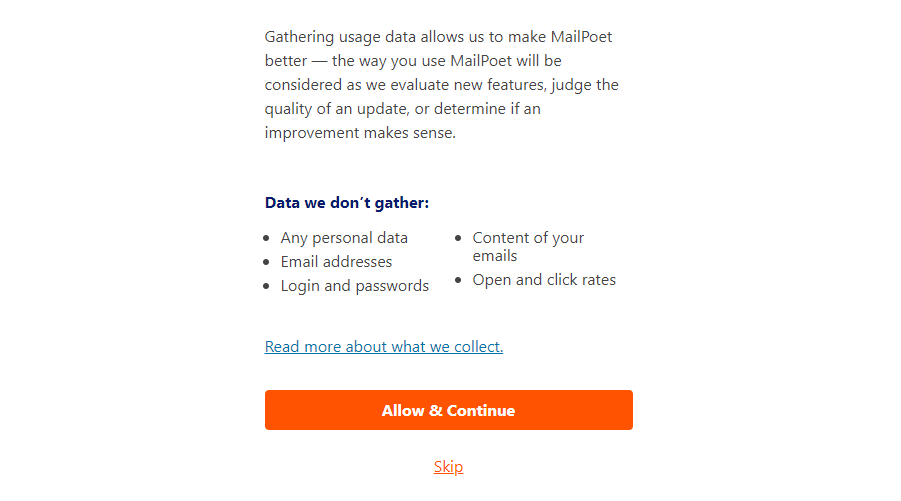
最後,您可以決定是否要免費使用 MailPoet 的高級功能。 正如我們之前提到的,如果您的電子郵件訂閱者少於 1,000 名,則該插件使您可以免費使用其高級計劃。 要利用此優惠,您需要註冊一個免費的 MailPoet 帳戶,插件會自動提示您這樣做:

您不需要使用 MailPoet Premium ,儘管本文將貫穿整個註冊過程,以防您決定使用它。 在您確認您的電子郵件地址後,MailPoet 將詢問您網站的 URL(注意它使用的是 Typeform):
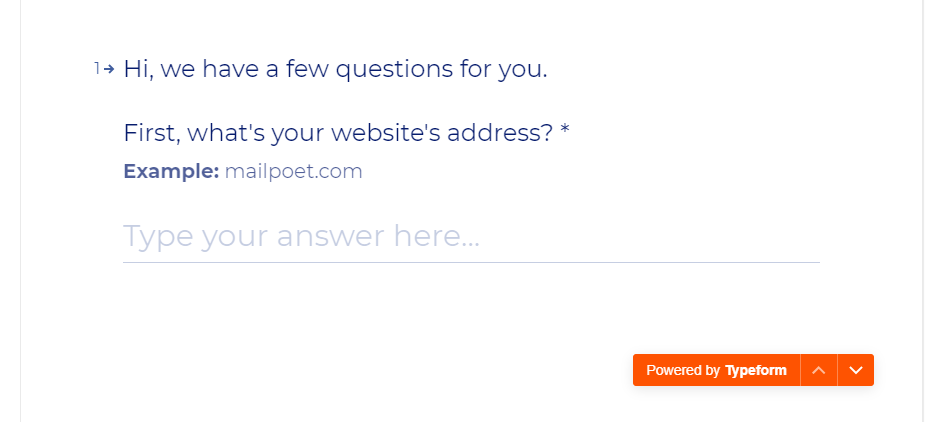
該服務會詢問您有關您發送了多少營銷電子郵件的一些問題,完成後,您將可以訪問您的免費帳戶。 在您的 MailPoet 儀表板中,您將看到您正在使用的計劃的密鑰。 複製此密鑰並返回到 WordPress:

轉到MailPoet > 設置 > 密鑰激活並將您的密鑰粘貼到其中的字段中,然後單擊驗證:
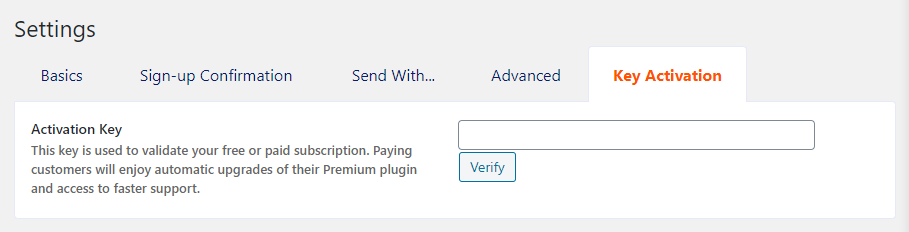
驗證您的密鑰應該需要幾秒鐘的時間,僅此而已 - 現在您可以訪問全套高級 MailPoet 功能。 現在讓我們了解插件的其餘部分。
第 2 步:設置電子郵件列表
當您激活 MailPoet 時,該插件會自動為您設置兩個電子郵件列表。 一個適用於您所有現有的 WordPress 用戶,另一個是您可以用於廣告系列的全新列表:
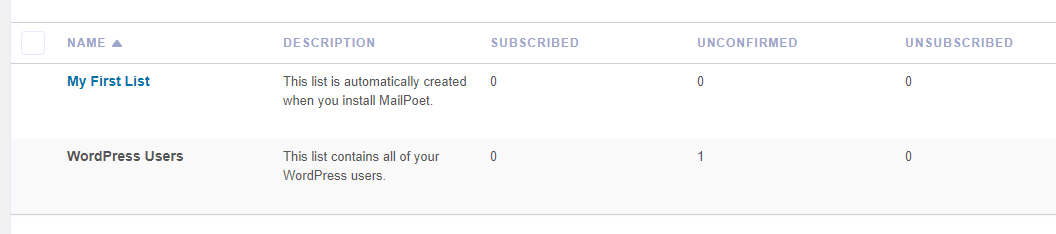
您可以繼續使用該新列表,而無需執行任何其他操作。 如果您想設置另一個列表,您可以通過進入MailPoet > Lists > New List 來實現。 您所要做的就是輸入名稱和描述,然後就可以開始了:

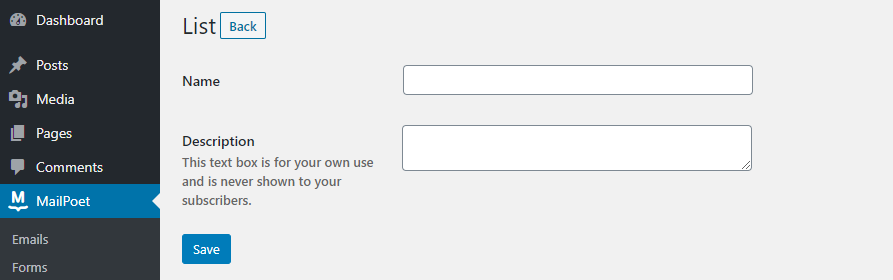
請記住,您還可以通過單擊“新建分段”從“列表”選項卡設置新的電子郵件分段。 您現有的所有細分都將顯示在“列表”>“細分”選項卡下:
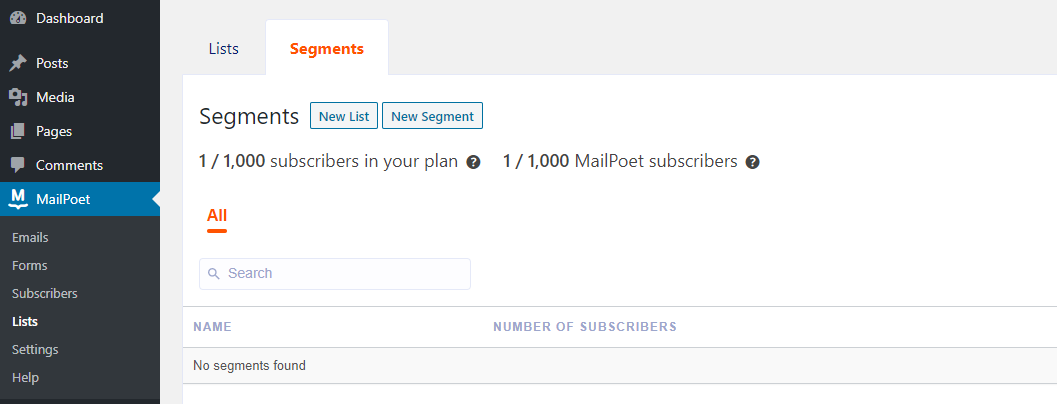
準備好全新的列表後,您可以開始處理您的第一個電子郵件活動。
第 3 步:創建新的電子郵件營銷活動
對於您的第一個廣告系列,我們建議您使用歡迎電子郵件,但您可以隨意嘗試。 要創建電子郵件,請轉到MailPoet > 電子郵件並選擇要使用的模板:
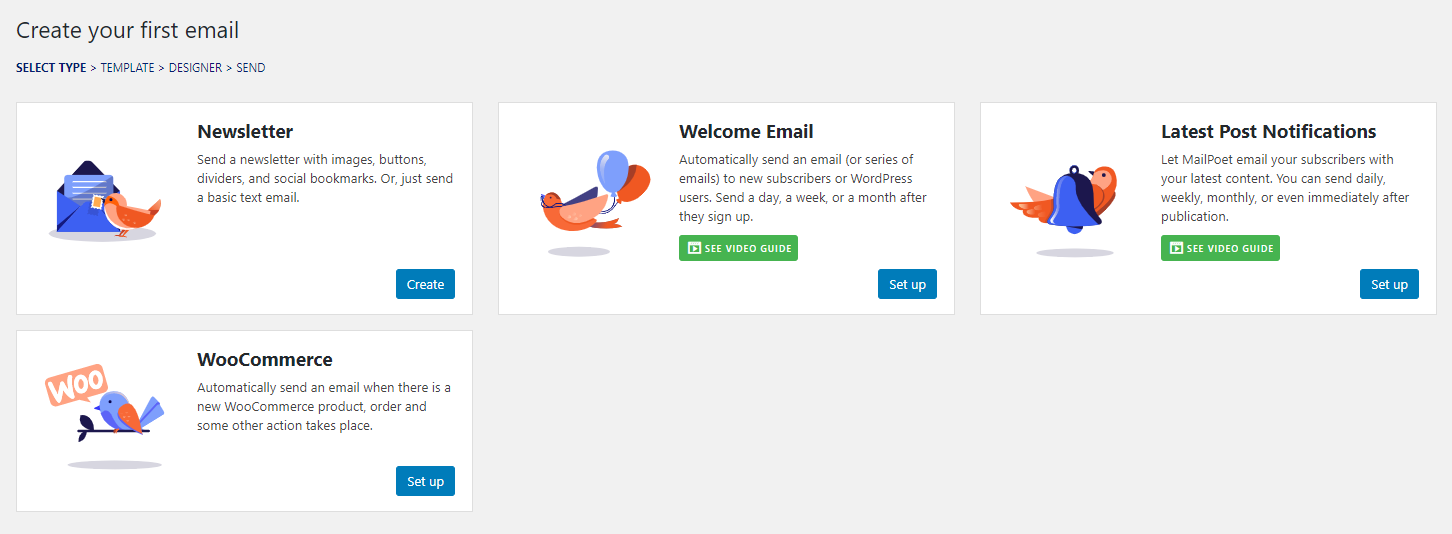
現在 MailPoet 會要求您配置發送電子郵件的時間。 由於我們談論的是歡迎消息,因此我們將選擇“當有人訂閱列表”選項和我們的新電子郵件列表。 您還可以為您創建的任何電子郵件配置延遲:

對於歡迎電子郵件,您可以設置立即發送窗口或延遲一兩個小時。 準備好這些設置後,您可以選擇是否要使用 MailPoet 的模板之一作為您的歡迎電子郵件:
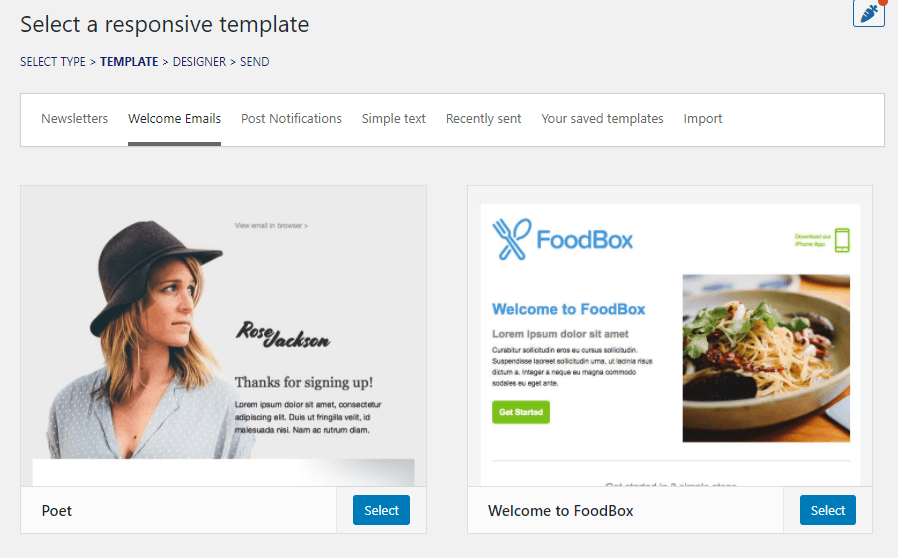
無論您是否使用模板,您仍然可以訪問 MailPoet 直觀的拖放構建器。 在您的左側,您可以預覽您正在設計的電子郵件,而在右側,您可以看到您可以使用的所有元素,包括模塊和列選項:
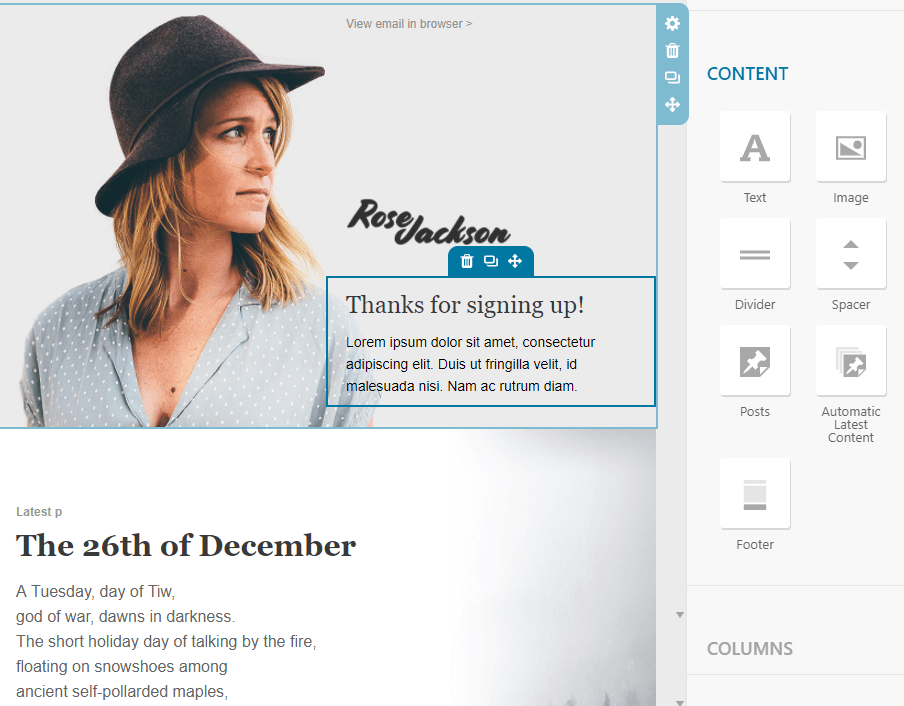
如果您以前使用過 Block Editor 或頁面構建器插件,您應該能夠在幾分鐘內使用 MailPoet 的編輯器。 不過,這就是該插件最顯著的缺點發揮作用的地方。
雖然編輯器本身非常易於使用,但可供您使用的設計元素選擇有點乏味。 同樣,大多數元素並沒有提供那麼多的自定義選項。
總體而言,MailPoet 可能無法提供市場上最先進的電子郵件構建器,但它足以勝任設計簡單的活動和交易電子郵件的任務。
此時,您應該花一些時間修改 MailPoet 構建器,看看它是否符合您的喜好。 完成後,單擊編輯器下的Save按鈕,然後單擊Next 。
現在您可以為您的電子郵件選擇一個主題行並查看其其餘設置:
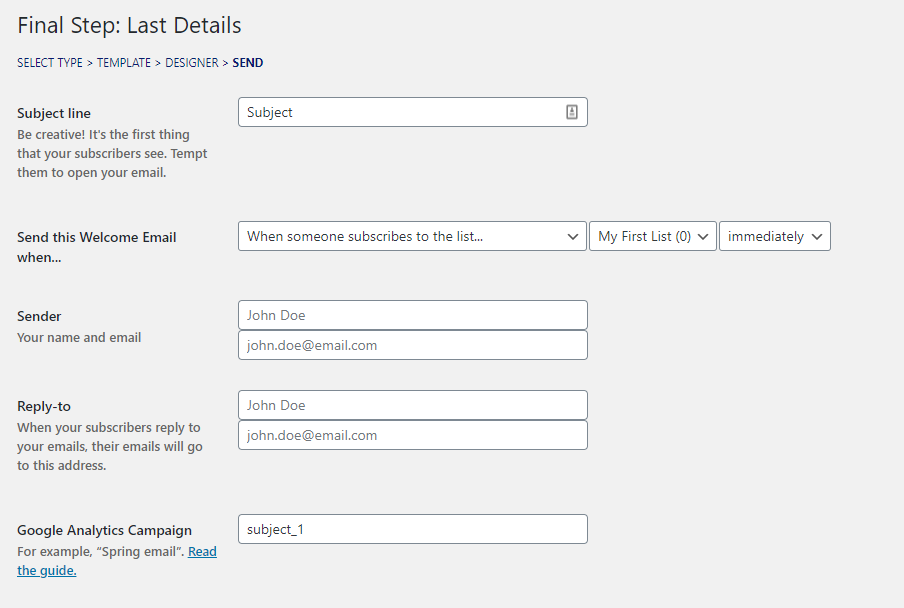
請注意,有一個選項可以將您的 Google Analytics 帳戶與 MailPoet 相關聯。 您可以在此處閱讀有關該集成的信息,但現在,請保存您的營銷活動,讓我們為您的列表設置一個電子郵件註冊表單。
第 4 步:設置電子郵件註冊表單
當您使用 MailPoet 設置電子郵件列表時,該插件會自動為其創建一個註冊表單。 要在您的頁面上顯示該註冊表單,您可以手動將其添加到您想要的頁面或使用小部件:
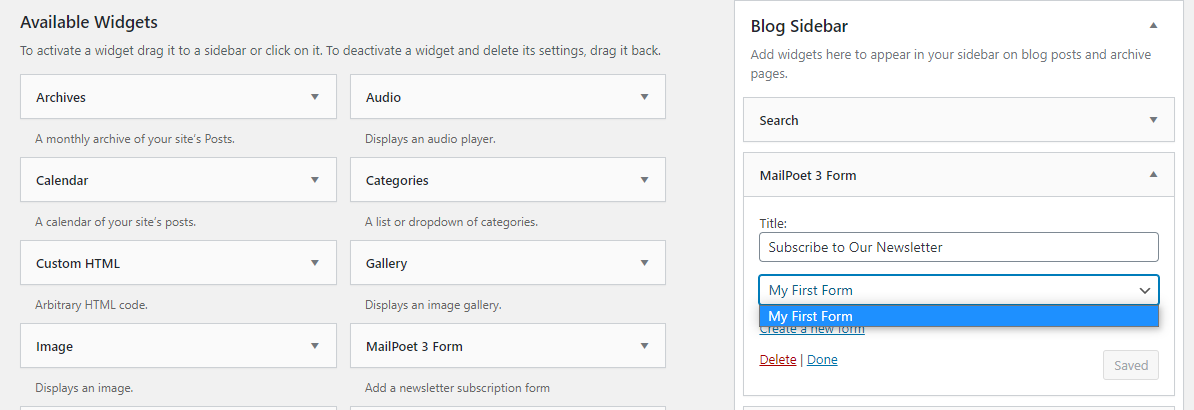
對於“手動”方法,打開塊編輯器並選擇要放置電子郵件註冊表單的位置。 選擇MailPoet 訂閱表單阻止選項以及要使用的列表:

就是這樣! 請記住,默認情況下 MailPoet 電子郵件訂閱表單看起來有點空洞。 不過,您可以使用 CSS 自定義您的:
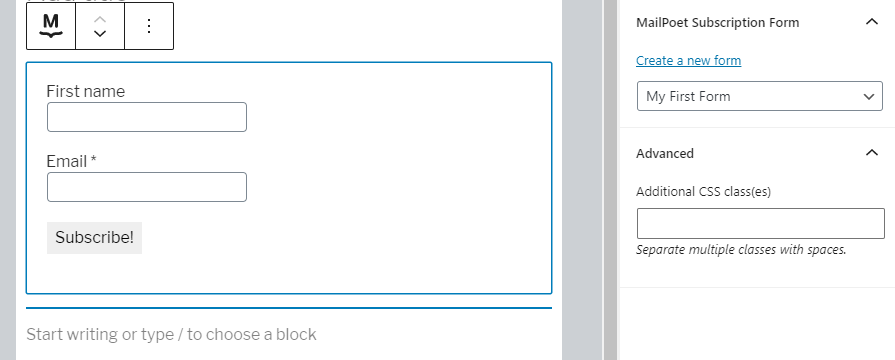
MailPoet 還可以處理您使用其他插件(例如 Bloom)創建的表單。 這有助於您設計連接到 MailPoet 郵件列表的華麗表單。 無論如何,一旦您的電子郵件註冊表單完成,您就可以開展業務。 您可以繼續設計任意數量的電子郵件,並隨意將它們發送到您的列表中。
結論
MailPoet 既是插件又是電子郵件營銷服務。 使用該插件,您無需離開儀表板即可設計並向訂閱者發送電子郵件。 至於電子郵件本身,MailPoet 會為您處理投遞事宜,因此您無需擔心設置不同的 SMTP 服務。
開始使用 MailPoet 非常簡單,只需要四個步驟:
- 配置 MailPoet 插件。
- 設置電子郵件列表。
- 創建一個新的電子郵件營銷活動。
- 設置電子郵件註冊表單。
您對如何在 WordPress 中使用 MailPoet 有任何疑問嗎? 讓我們在下面的評論部分中討論它們!
文章縮略圖由 vasabii/shutterstock.com 提供
